win10无法导入字体文件怎么办 win10字体添加不进去解决方法
更新时间:2023-12-26 14:37:17作者:run
近年来,win10系统受到了广大用户的热烈追捧,就在享受便利与高效的同时,一些用户却在使用过程中遭遇了一些问题,其中之一就是无法导入字体文件的困扰。对此win10无法导入字体文件怎么办呢?针对这一情况,下面就来教大家win10字体添加不进去解决方法。
具体方法如下:
1、首先,我们按下Win+R快捷键,打开运行按钮。
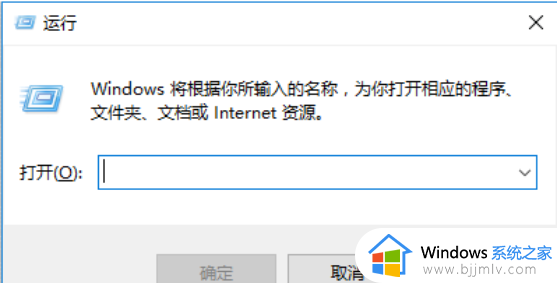
2、然后输入services.msc,回车。
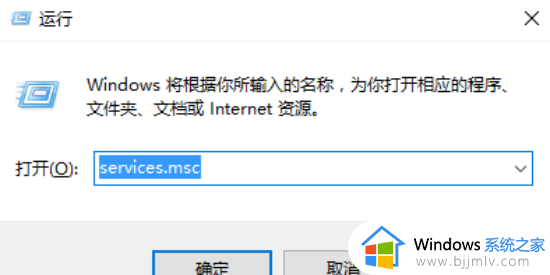
3、进入服务列表找到Windows Firewall。
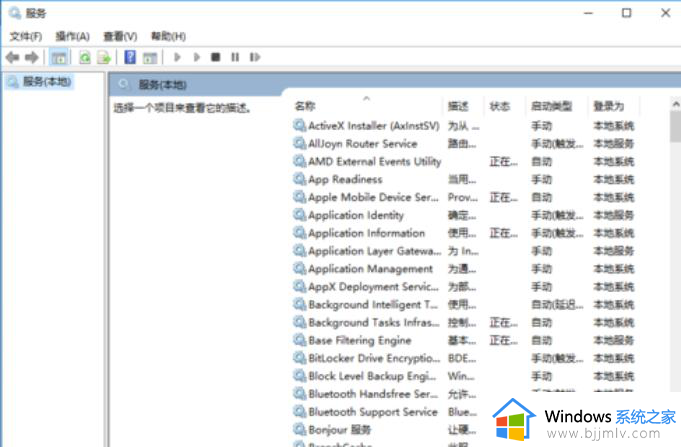
4、如果这项进程被禁用,那么我们就无法打开或安装新字体,也没办法启动防火墙。
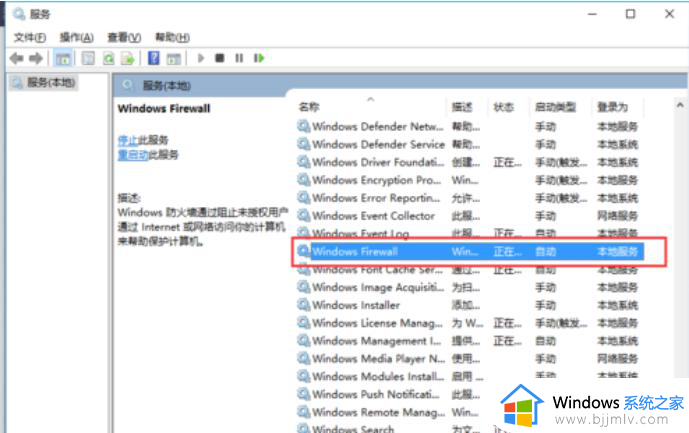
5、我们双击它,进入属性项。
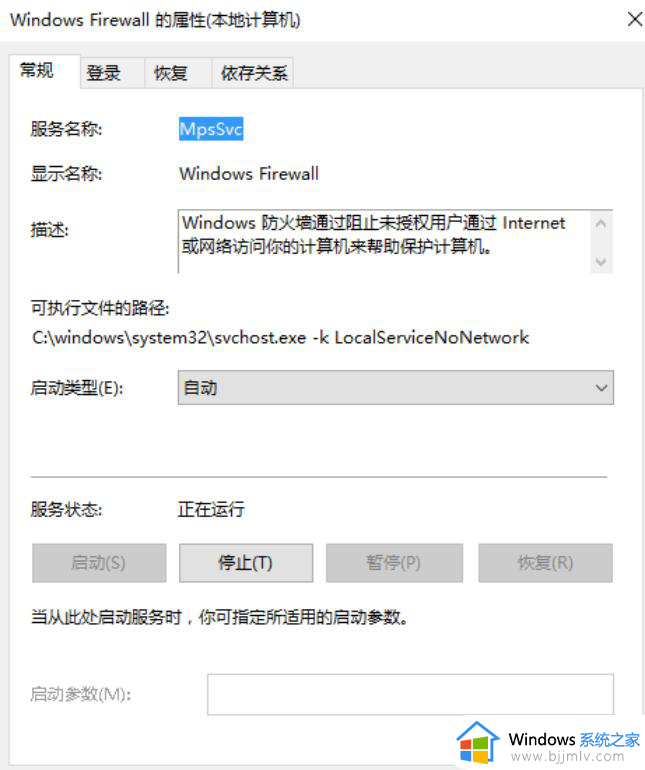
6、启动类型选择自动然后回车,也就是确定。
7、最后右击Windows Firewall点启动,就完成了。
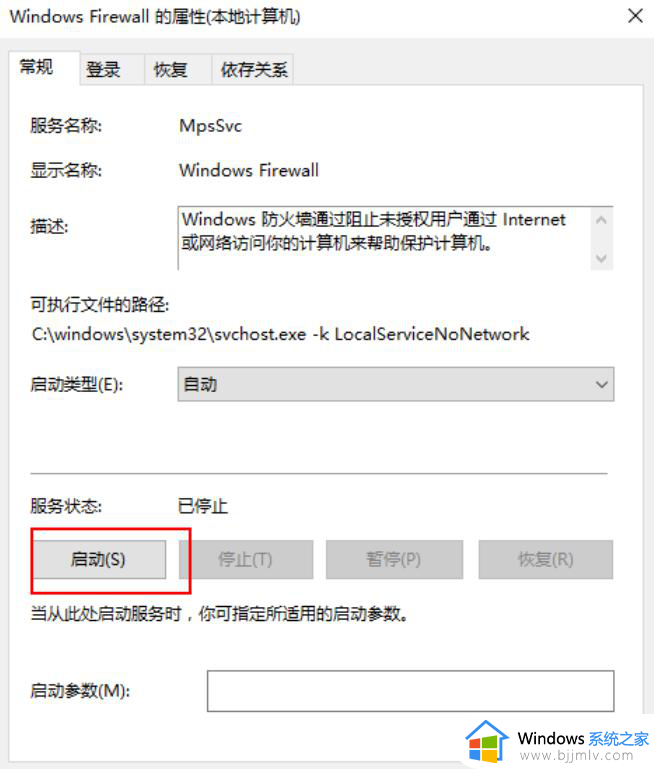
8、然后检测字体,应该已经恢复正常,可以使用了。
以上就是关于win10字体添加不进去解决方法的全部内容,有出现这种现象的小伙伴不妨根据小编的方法来解决吧,希望能够对大家有所帮助。
win10无法导入字体文件怎么办 win10字体添加不进去解决方法相关教程
- win10字体添加不进去怎么办 win10添加不了字体如何解决
- win10电脑无法添加字体怎么办 win10不能添加字体修复方法
- Win10字体无法导入文件夹怎么办 Win10字体无法复制进文件夹处理方法
- win10字体文件夹只读属性去不掉怎么回事 win10字体文件夹只读属性无法去除如何解决
- win10字体库在哪里添加 win10如何添加字体到字体库
- windows10怎么添加字体文件 windows10系统如何添加字体文件
- win10怎样添加字体到字库 win10字体库在哪里添加
- win10字体粗细不均匀怎么办 win10电脑字体粗细不一致解决方法
- 如何给win10添加字体 win10怎么添加字体到电脑
- win10加字体怎么加 win10系统如何添加字体
- win10如何看是否激活成功?怎么看win10是否激活状态
- win10怎么调语言设置 win10语言设置教程
- win10如何开启数据执行保护模式 win10怎么打开数据执行保护功能
- windows10怎么改文件属性 win10如何修改文件属性
- win10网络适配器驱动未检测到怎么办 win10未检测网络适配器的驱动程序处理方法
- win10的快速启动关闭设置方法 win10系统的快速启动怎么关闭
win10系统教程推荐
- 1 windows10怎么改名字 如何更改Windows10用户名
- 2 win10如何扩大c盘容量 win10怎么扩大c盘空间
- 3 windows10怎么改壁纸 更改win10桌面背景的步骤
- 4 win10显示扬声器未接入设备怎么办 win10电脑显示扬声器未接入处理方法
- 5 win10新建文件夹不见了怎么办 win10系统新建文件夹没有处理方法
- 6 windows10怎么不让电脑锁屏 win10系统如何彻底关掉自动锁屏
- 7 win10无线投屏搜索不到电视怎么办 win10无线投屏搜索不到电视如何处理
- 8 win10怎么备份磁盘的所有东西?win10如何备份磁盘文件数据
- 9 win10怎么把麦克风声音调大 win10如何把麦克风音量调大
- 10 win10看硬盘信息怎么查询 win10在哪里看硬盘信息
win10系统推荐